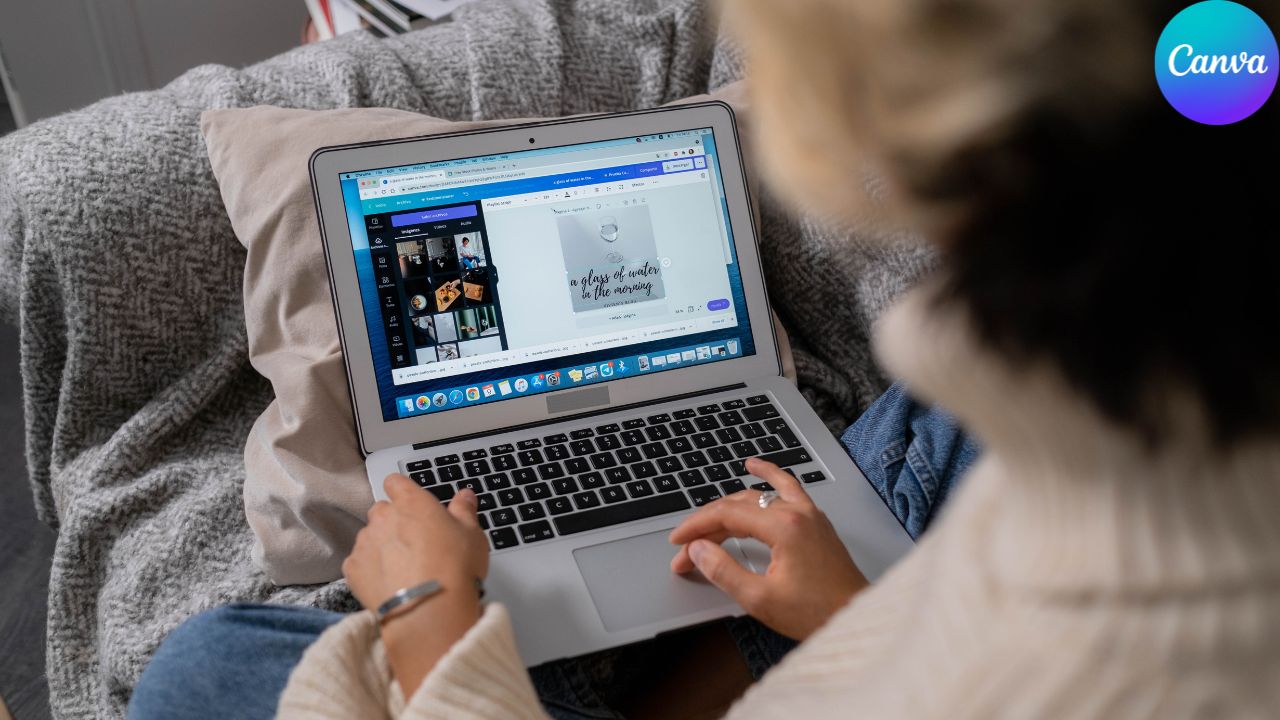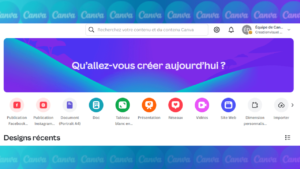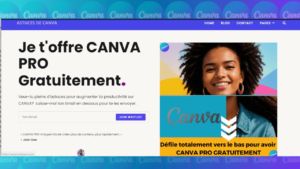🔄 Mis à jour en juillet 2025 : Toutes les informations contenues dans cet article sont à jour pour l’année 2025.
Canva est devenu l’un des outils de conception les plus populaires et accessibles, révolutionnant la manière dont les professionnels et les amateurs créent des designs graphiques. Que vous soyez un entrepreneur, un marketeur, ou simplement quelqu’un qui souhaite embellir ses présentations, maîtriser Canva est essentiel pour produire des visuels de qualité. Dans cet article, nous vous dévoilons 17 astuces indispensables pour maîtriser Canva, couvrant tout, des fonctionnalités de base aux outils avancés. Chaque astuce est conçue pour vous aider à exploiter pleinement les capacités de Canva et améliorer votre efficacité dans la création de designs.
Table of Contents
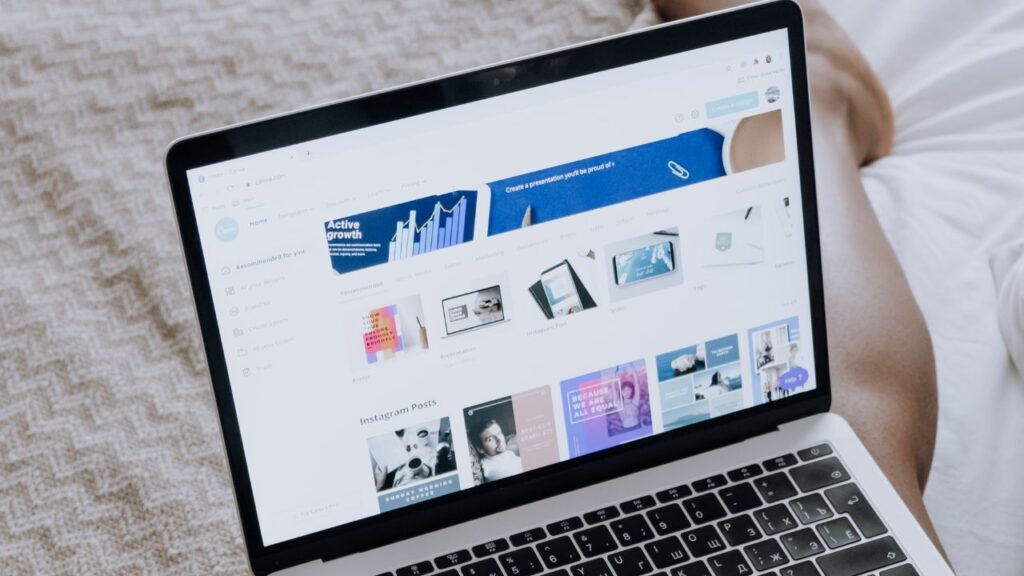
1. Se Familiariser avec l’Interface de Canva : 17 Astuces INDISPENSABLES pour Maîtriser Canva
Navigation de base : Prenez en main l’interface intuitive de Canva
Canva propose une interface conviviale conçue pour simplifier la création et la personnalisation de vos designs. Dès votre connexion, vous accédez à un tableau de bord central où sont regroupés tous vos projets, modèles, et ressources.
- Menu principal : Situé à gauche de l’écran, ce menu vous permet d’accéder rapidement aux principales fonctionnalités : création de nouveaux designs, gestion des projets, et recherche de modèles adaptés à vos besoins.
- Zone de travail : Au centre, c’est votre espace créatif. Glissez-déposez des éléments, ajustez images et textes facilement pour concevoir vos visuels.
- Barre d’outils : En haut de la zone de travail, retrouvez des options pour modifier la taille du texte, changer les couleurs, ajouter des effets, et bien plus.
Astuce : Prenez le temps de parcourir chaque section de l’interface. Canva intègre aussi des tutoriels pratiques qui vous guideront pas à pas dans votre découverte.
Personnalisez votre tableau de bord pour un workflow optimisé
Organiser efficacement vos projets vous fera gagner un temps précieux :
- Classez vos projets avec des dossiers : Créez des dossiers thématiques pour regrouper vos designs par type ou client. Pour cela, cliquez sur « Créer un dossier » et ajoutez-y vos visuels.
- Ajoutez aux favoris vos éléments préférés : Modèles, photos ou éléments souvent utilisés peuvent être mis en favoris en cliquant sur l’icône étoile, pour y accéder rapidement.
Astuce : Utilisez la fonction recherche et filtres pour retrouver facilement vos ressources, et ainsi fluidifier votre processus de création.
2. Utiliser les Modèles Préconçus à Votre Avantage : 17 Astuces INDISPENSABLES pour Maîtriser Canva
Choisir le bon modèle pour votre projet
Canva met à votre disposition une vaste bibliothèque de modèles prêts à l’emploi, adaptés à une multitude de besoins : présentations, publications sur les réseaux sociaux, brochures, et bien plus. Utiliser un modèle préconçu accélère grandement votre processus créatif tout en garantissant un rendu professionnel.
- Sélection du modèle : Commencez par définir le type de projet que vous souhaitez réaliser. Utilisez la barre de recherche pour trouver des modèles précis, par exemple « invitation », « affiche » ou « carte de visite ».
- Adapter au contexte : Vérifiez que le style, la mise en page et le thème du modèle correspondent à l’identité visuelle de votre marque ou à l’objectif de votre communication.
Astuce : Parcourez la catégorie « Inspiration » pour découvrir des designs réalisés avec les modèles Canva. Cela peut nourrir votre créativité et faciliter votre choix.
Modifier et personnaliser les modèles
Après avoir choisi un modèle, personnalisez-le pour qu’il réponde parfaitement à vos besoins.
- Modifier le texte : Cliquez sur le texte pour le modifier. Ajustez la police, la taille, la couleur ou l’alignement afin de refléter fidèlement votre message.
- Adapter les couleurs : Utilisez l’outil de sélection des couleurs pour harmoniser le modèle avec la palette de votre marque. La fonction « Changer les couleurs » permet d’appliquer rapidement une nouvelle charte à l’ensemble du design.
Astuce : Gardez toujours une copie intacte du modèle original avant d’effectuer des modifications majeures. Cela vous permettra de revenir en arrière ou de réutiliser le modèle pour d’autres projets.
3. Maîtriser les Outils de Design de Canva : 17 Astuces INDISPENSABLES pour Maîtriser Canva
Utilisation des outils de texte
Canva propose des outils puissants pour créer des compositions typographiques impactantes.
- Ajouter du texte : Cliquez sur « Texte » dans la barre latérale pour insérer un titre, un sous-titre ou un corps de texte. Modifiez ensuite la police, la taille et la couleur selon vos besoins.
- Styliser le texte : Expérimentez avec les ombres, les effets et l’espacement des lettres pour un rendu professionnel.
Astuce : Privilégiez des polices cohérentes avec votre identité visuelle et évitez la surcharge avec trop de styles différents.
Travailler avec les éléments graphiques
Images, icônes et illustrations viennent enrichir vos créations.
- Ajouter des éléments : Cliquez sur « Éléments » pour rechercher des graphiques. Filtrez par type : icônes, photos, illustrations, etc.
- Manipuler les éléments : Ajustez taille, position et alignement avec les outils dédiés pour un design équilibré.
Astuce : Veillez à utiliser des éléments graphiques de haute qualité qui s’intègrent harmonieusement au style général de votre design.
4. Optimiser l’Utilisation des Couleurs : 17 Astuces INDISPENSABLES pour Maîtriser Canva
Choisir une palette de couleurs cohérente
Les couleurs jouent un rôle clé pour rendre vos designs attractifs et harmonieux.
- Sélectionner une palette : Profitez des outils intégrés de Canva pour choisir une palette équilibrée. Vous pouvez utiliser les palettes prédéfinies ou créer la vôtre grâce au sélecteur de couleurs.
- Maintenir la cohérence : Appliquez vos couleurs de manière uniforme sur l’ensemble du design pour un rendu professionnel.
Astuce : Testez différentes combinaisons avec des outils externes comme Adobe Color pour trouver la palette parfaite.
Appliquer des couleurs uniformément
L’uniformité des couleurs assure une meilleure lisibilité et une esthétique soignée.
- Utiliser les styles de couleur : Enregistrez des styles pour garantir l’utilisation cohérente des mêmes teintes dans tout votre design.
- Contrôler les contrastes : Vérifiez que les couleurs de fond et de texte offrent un contraste suffisant pour faciliter la lecture.
Astuce : Consultez vos designs sur différents écrans pour vous assurer de la fidélité des couleurs.
5. Utiliser les Fonctionnalités de Collaboration : 17 Astuces INDISPENSABLES pour Maîtriser Canva
Partager vos designs avec d’autres utilisateurs
Le travail en équipe est simplifié grâce aux fonctionnalités collaboratives de Canva.
- Inviter des collaborateurs : Cliquez sur « Partager » et saisissez les e-mails de vos coéquipiers. Définissez leurs droits d’accès (édition ou visualisation).
- Gérer les accès : Contrôlez précisément qui peut modifier ou simplement consulter vos créations.
Astuce : Sollicitez des retours rapides pour améliorer efficacement vos projets.
Utiliser les commentaires et gérer les révisions
La communication directe sur le design facilite la gestion des retours.
- Ajouter des commentaires : Cliquez sur l’icône dédiée pour laisser des notes. Les collaborateurs peuvent répondre et discuter.
- Réviser les modifications : Contrôlez les changements et assurez-vous que toutes les suggestions pertinentes sont intégrées.
Astuce : Centralisez les échanges pour éviter les confusions lors des phases de révision.
6. Travailler avec des Images et des Photos : 17 Astuces INDISPENSABLES pour Maîtriser Canva
Importer et utiliser vos propres images
Personnalisez vos créations en intégrant vos photos et visuels personnels.
- Télécharger vos images : Utilisez le bouton « Télécharger » pour importer vos fichiers. Le glisser-déposer est aussi possible.
- Intégrer et ajuster : Placez, redimensionnez et positionnez vos images grâce aux outils intuitifs de Canva.
Astuce : Privilégiez des images en haute résolution pour un rendu net et professionnel.
Modifier et améliorer vos images
Canva offre des fonctionnalités d’édition pour sublimer vos visuels.
- Retouche photo : Ajustez la luminosité, le contraste et la saturation pour équilibrer vos images.
- Ajouter des filtres : Appliquez des filtres pour personnaliser l’ambiance et le style de vos photos.
Astuce : Expérimentez avec ces outils pour améliorer vos images sans en altérer la qualité.
7. Créer des Designs Adaptés aux Réseaux Sociaux : 17 Astuces INDISPENSABLES pour Maîtriser Canva
Utiliser les modèles spécifiques aux réseaux sociaux
Canva propose une large sélection de modèles optimisés pour chaque plateforme sociale.
- Choisir un modèle : Sélectionnez un modèle prédéfini adapté à Facebook, Instagram, Twitter, LinkedIn, ou toute autre plateforme, avec les dimensions recommandées pour garantir un rendu parfait.
- Adapter le design : Personnalisez le modèle en fonction de vos besoins tout en respectant les contraintes de format propres à chaque réseau.
Astuce : Vérifiez que votre design correspond aux dimensions spécifiques pour éviter recadrage automatique ou perte de qualité.
Conseils pour la publication et l’optimisation
Pour maximiser l’impact de vos publications, soignez les aspects techniques.
- Qualité d’image : Exportez toujours vos créations en haute résolution afin d’assurer une excellente qualité sur tous les supports.
- Formats recommandés : Respectez les formats d’image préférés par chaque réseau social (JPEG, PNG, GIF, etc.) pour éviter tout problème d’affichage.
Astuce : Avant publication, testez vos visuels sur plusieurs appareils (mobile, tablette, desktop) pour vous assurer d’une compatibilité et d’une lisibilité optimales.
8. Exploiter les Fonctionnalités Avancées de Canva : 17 Astuces INDISPENSABLES pour Maîtriser Canva
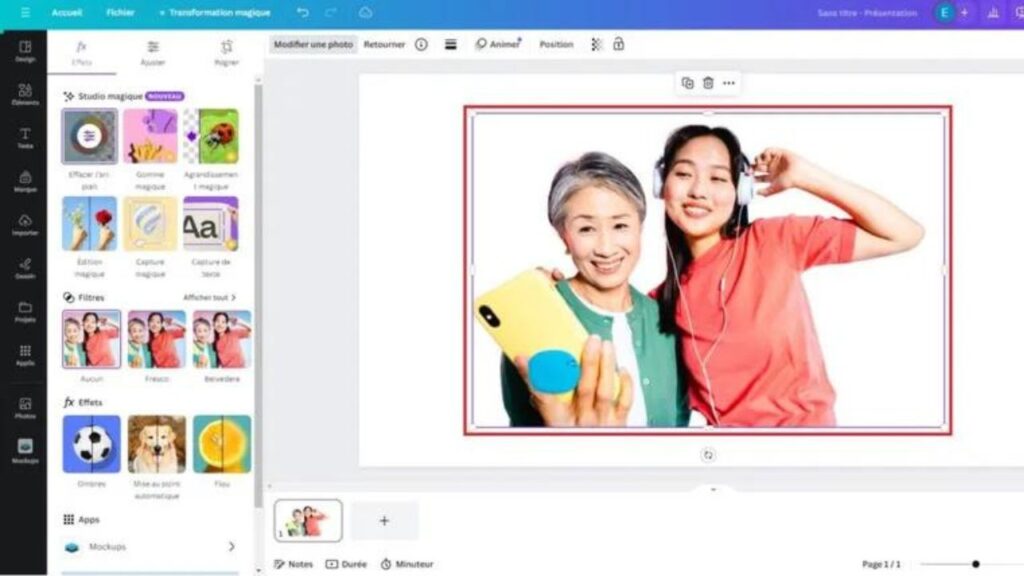
Utiliser Canva pour la Création de Vidéos
Canva ne se limite pas aux images statiques : il offre aussi des outils puissants pour créer des vidéos attrayantes.
Créer une vidéo
- Sélectionner un modèle : Choisissez un modèle vidéo adapté à votre projet ou démarrez une création à partir de zéro.
- Ajouter des éléments : Intégrez des clips vidéo, du texte animé, ainsi que des éléments graphiques pour enrichir votre contenu.
Astuce : Les modèles vidéo de Canva sont un excellent point de départ pour réaliser rapidement des vidéos au rendu professionnel.
Créer des animations et transitions
Les animations apportent du dynamisme à vos designs et captivent l’attention.
- Ajouter des animations : Sélectionnez les éléments à animer et appliquez des effets d’animation via le menu dédié. Choisissez parmi une variété d’effets pour rendre vos vidéos plus vivantes et engageantes.
9. Gérer et Organiser Vos Projets : 17 Astuces INDISPENSABLES pour Maîtriser Canva
Utiliser les dossiers et étiquettes
Une organisation efficace est la clé pour gérer facilement vos projets sur Canva.
- Créer des dossiers : Classez vos designs par projets ou clients en créant des dossiers dédiés depuis votre tableau de bord. Cliquez sur « Créer un dossier » et nommez-le clairement.
- Utiliser les étiquettes : Ajoutez des tags descriptifs à vos créations (type de contenu, date, statut) pour les retrouver rapidement.
Astuce : Choisissez des noms précis pour vos dossiers et étiquettes afin de faciliter la recherche et la gestion.
Sauvegarder et exporter vos designs
- Sauvegarde : Canva sauvegarde automatiquement vos travaux, mais il est toujours possible d’enregistrer manuellement via « Fichier » > « Sauvegarder ».
- Exporter selon l’usage : Exportez vos designs en PNG, JPEG, PDF, ou MP4 selon la destination (web, impression, vidéo). Pour les impressions, privilégiez le PDF haute résolution.
Astuce : Adaptez le format d’export à l’usage final pour garantir qualité et compatibilité.
10. Profiter des Ressources et Formations Canva : 17 Astuces INDISPENSABLES pour Maîtriser Canva
Accéder aux tutoriels et formations
Canva offre une multitude de ressources pour progresser.
- Canva Design School : Accédez à des cours et tutoriels gratuits directement sur le site ou via la rubrique « Aide ».
- Tutoriels vidéo : Découvrez des vidéos pratiques pour maîtriser techniques et astuces spécifiques.
Astuce : Suivez régulièrement les nouveautés pour rester à jour avec les fonctionnalités et tendances.
Participer à la communauté Canva
- Forums et groupes Facebook : Rejoignez des espaces d’échange pour poser vos questions, partager vos créations, et apprendre des autres utilisateurs.
- Événements et webinaires : Participez aux sessions organisées par Canva pour approfondir vos compétences et réseauter.
Astuce : Activez les notifications pour ne manquer aucun événement ni nouvelle ressource.
11. Utiliser les Raccourcis Clavier pour Gagner du Temps : 17 Astuces INDISPENSABLES pour Maîtriser Canva
Liste des raccourcis clavier utiles
Boostez votre productivité grâce aux raccourcis clavier essentiels :
- Commandes de base :
- Ctrl + C / Ctrl + V : Copier / Coller
- Ctrl + Z : Annuler la dernière action
- Ctrl + D : Dupliquer un élément
- Navigation et édition :
- Ctrl + G : Grouper les éléments
- Ctrl + Shift + K : Ajouter un nouveau texte
- Ctrl + Shift + L : Aligner les éléments
Astuce : Maîtrisez ces raccourcis pour accélérer votre flux de travail.
Personnaliser les raccourcis clavier
- Paramètres : Accédez aux paramètres de Canva pour ajuster les raccourcis selon vos préférences.
- Configurer vos propres raccourcis : Créez des raccourcis personnalisés pour vos actions fréquentes.
Astuce : Testez plusieurs configurations pour trouver celles qui correspondent le mieux à votre façon de travailler.
12. Travailler avec des Modèles de Documents Professionnels : 17 Astuces INDISPENSABLES pour Maîtriser Canva
Créer des présentations et documents marketing
Canva propose une gamme de modèles professionnels pour différents types de documents.
- Créer une présentation : Utilisez les modèles dédiés pour concevoir des diapositives élégantes. Intégrez texte, images et graphiques avec les outils intuitifs.
- Concevoir des documents marketing : Flyers, brochures, catalogues… choisissez des modèles adaptés que vous personnaliserez selon votre charte graphique.
Astuce : Utilisez ces modèles comme base, puis adaptez-les pour refléter parfaitement l’identité visuelle de votre marque.
Astuces pour la conception de brochures et flyers
- Marges et alignements : Veillez à ce que les éléments soient bien alignés et les marges uniformes, pour un rendu professionnel.
- Appels à l’action : Intégrez des CTA clairs et visibles pour encourager vos lecteurs à passer à l’action.
Astuce : Avant impression, vérifiez que vos designs respectent les spécifications techniques des imprimeurs.
13. Maîtriser les Fonctionnalités de Canva Pro : 17 Astuces INDISPENSABLES pour Maîtriser Canva
Avantages de Canva Pro par rapport à la version gratuite
Canva Pro offre des fonctionnalités avancées qui optimisent la création graphique.
- Fonctionnalités avancées : Redimensionnement magique, sauvegarde des éléments de marque, accès à des modèles premium.
- Bibliothèque étendue : Profitez d’un catalogue plus riche en images, vidéos, et éléments graphiques.
Astuce : Testez les fonctionnalités de Canva Pro lors de la période d’essai gratuite pour évaluer leur pertinence selon vos besoins.
Utiliser les fonctionnalités exclusives
- Redimensionnement magique : Ajustez vos designs automatiquement à différents formats en un clic.
- Kit de marque : Centralisez vos couleurs, polices et logos pour garantir une cohérence visuelle parfaite.
Astuce : Exploitez ces outils pour gagner du temps et uniformiser votre communication visuelle.
14. Réduire les Coûts de Design avec Canva : 17 Astuces INDISPENSABLES pour Maîtriser Canva
Utiliser les ressources gratuites de Canva
Canva met à disposition une large sélection de ressources gratuites.
- Images et éléments gratuits : Accédez à une vaste bibliothèque d’images, icônes et illustrations sans frais.
- Modèles gratuits : Explorez une multitude de modèles adaptés à tous types de projets.
Astuce : Utilisez les filtres de recherche pour sélectionner uniquement les éléments gratuits et éviter les coûts cachés.
Astuces pour éviter les coûts supplémentaires
- Privilégier les éléments gratuits : Évitez les ressources payantes si vous trouvez des alternatives gratuites de qualité.
- Éviter les achats inutiles : Ne dépensez pas pour des images ou éléments que vous pouvez créer vous-même ou obtenir gratuitement.
Astuce : Profitez des promotions et offres spéciales pour acquérir des ressources premium à moindre coût.
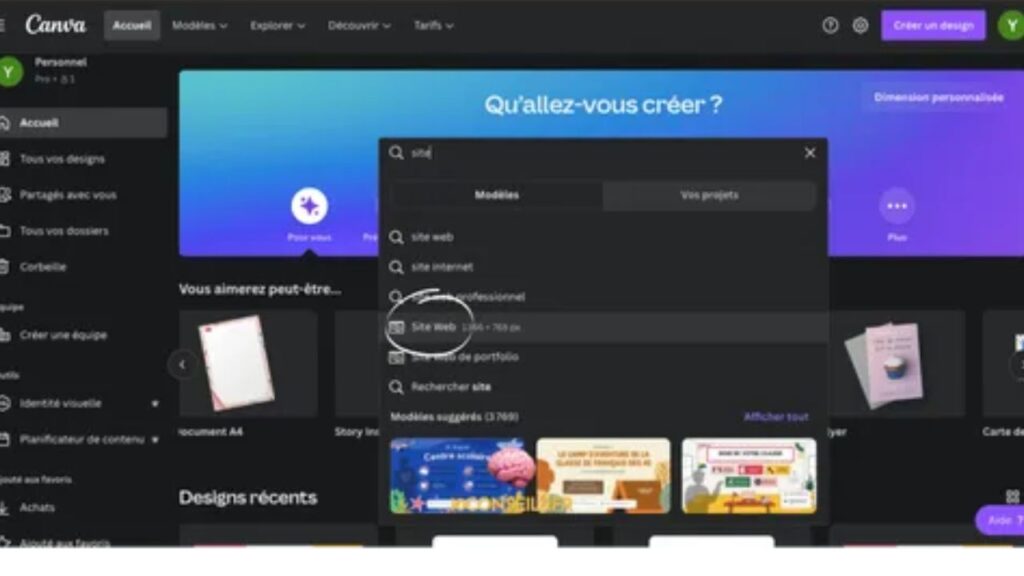
15. Mettre à Jour et Réviser Vos Designs : 17 Astuces INDISPENSABLES pour Maîtriser Canva
Conseils pour révision et amélioration continue
- Réviser régulièrement : Prenez le temps d’examiner vos designs pour identifier les points à améliorer, en tenant compte des retours clients et d’équipe.
- Tester différentes versions : Créez plusieurs variantes pour tester ce qui fonctionne le mieux auprès de votre audience.
Astuce : Gardez un historique des versions pour suivre les améliorations et apprendre de chaque évolution.
Suivre les tendances de design
- Rechercher les tendances : Consultez régulièrement blogs, magazines et plateformes spécialisées pour rester à jour.
- Incorporer les tendances : Adaptez les nouveautés à votre style et à l’identité de votre marque, sans sacrifier votre cohérence visuelle.
Astuce : Ne suivez pas les tendances aveuglément, privilégiez celles qui correspondent à vos objectifs.
16. Surmonter les Défis Communs dans Canva : 17 Astuces INDISPENSABLES pour Maîtriser Canva
Résoudre les problèmes de mise en page
- Alignement et espacement : Utilisez les guides et outils d’alignement Canva pour positionner précisément vos éléments.
- Réglage des marges : Vérifiez la cohérence des marges avec la grille pour un rendu professionnel.
Astuce : Zoomez pour inspecter les détails et ajuster au pixel près.
Résoudre les problèmes de qualité d’image
- Image floue : Vérifiez la résolution des images importées, privilégiez les fichiers haute définition.
- Compression d’image : Évitez une compression excessive qui dégrade la qualité, utilisez des outils d’optimisation adaptés.
Astuce : Prévisualisez toujours vos créations avant export pour détecter toute dégradation.
Gérer les problèmes de téléchargement et d’exportation
- Erreurs de téléchargement : Contrôlez votre connexion internet et respectez les formats et tailles recommandés.
- Problèmes d’exportation : Essayez différents formats, ajustez les paramètres, et assurez-vous d’avoir assez d’espace de stockage.
Astuce : Faites des tests d’exportation pour identifier les réglages optimaux selon vos besoins.
17. Maximiser l’Efficacité avec Canva : 17 Astuces INDISPENSABLES pour Maîtriser Canva
Intégrer Canva dans votre flux de travail quotidien
- Planifier des sessions de design : Réservez des plages horaires régulières dédiées à la création pour gagner en organisation et productivité.
- Utiliser des modèles réutilisables : Créez et sauvegardez des templates pour accélérer la création de designs similaires.
Astuce : Exploitez les intégrations Canva avec d’autres outils (gestion de projet, réseaux sociaux) pour synchroniser votre workflow.
Évaluer et améliorer continuellement votre utilisation de Canva
- Collecter des retours : Sollicitez régulièrement des avis sur vos designs pour mieux les adapter.
- Analyser les performances : Suivez l’impact de vos visuels (sur réseaux sociaux, campagnes…) et ajustez vos méthodes en conséquence.
Astuce : Restez informé des mises à jour Canva pour intégrer les dernières fonctionnalités à votre travail.
Conclusion
En appliquant ces 17 astuces indispensables pour maîtriser Canva, vous optimiserez vos compétences en design graphique, gagnerez en efficacité, et créerez des visuels captivants qui sauront séduire votre audience. Que vous soyez professionnel ou amateur, ces conseils vous permettront de tirer le meilleur parti de Canva pour tous vos projets créatifs.
FAQ – 17 Astuces INDISPENSABLES pour Maîtriser Canva
1. Canva est-il gratuit ?
Oui, Canva propose une version gratuite avec de nombreuses fonctionnalités. Cependant, certaines options avancées et ressources premium sont disponibles uniquement avec l’abonnement Canva Pro.
2. Quelle est la différence entre Canva gratuit et Canva Pro ?
La version Pro offre des fonctionnalités avancées comme le redimensionnement magique, le kit de marque, une bibliothèque étendue de ressources, et des outils d’animation supplémentaires.
3. Comment organiser efficacement mes projets sur Canva ?
Utilisez les dossiers et étiquettes pour classer vos designs par type de projet, client ou statut. Cela facilite la recherche et la gestion.
4. Puis-je collaborer en temps réel avec mon équipe sur Canva ?
Oui, Canva permet de partager des projets avec des collaborateurs, d’attribuer des droits d’édition ou de visualisation, et de commenter directement sur les designs.
5. Quels formats d’exportation Canva propose-t-il ?
Canva permet d’exporter en PNG, JPEG, PDF, MP4 (vidéo), et GIF, selon vos besoins.
6. Comment garantir la qualité de mes images dans Canva ?
Utilisez des images haute résolution et évitez une compression excessive. Toujours prévisualiser avant export.
7. Canva propose-t-il des formations pour apprendre à utiliser l’outil ?
Oui, la Canva Design School offre des tutoriels gratuits, des cours en ligne et des ressources pour tous les niveaux.
8. Comment utiliser les raccourcis clavier dans Canva ?
Canva propose plusieurs raccourcis pour accélérer la création (copier, coller, grouper, aligner). Vous pouvez consulter la liste complète directement dans les paramètres de l’application.
9. Est-il possible d’utiliser Canva pour créer des vidéos ?
Oui, Canva offre des outils de montage vidéo avec modèles, animations, et transitions pour réaliser des vidéos professionnelles.
10. Comment éviter les coûts supplémentaires dans Canva ?
Utilisez les filtres pour sélectionner uniquement les ressources gratuites et évitez d’acheter des éléments premium inutiles.
Disclaimer : Canva est une marque déposée de Canva Pty Ltd. Ce site n’est pas affilié à Canva. Les informations partagées sont fournies à titre éducatif uniquement. Tous les logos et visuels Canva restent la propriété de leurs ayants droit.
🚀 Rejoignez notre newsletter pour recevoir nos astuces et tutoriels !
En vous inscrivant, vous recevrez nos emails avec astuces et tutoriels. Gratuit et sans spam.
Vous confirmez avoir lu et accepté la
Politique de confidentialité.